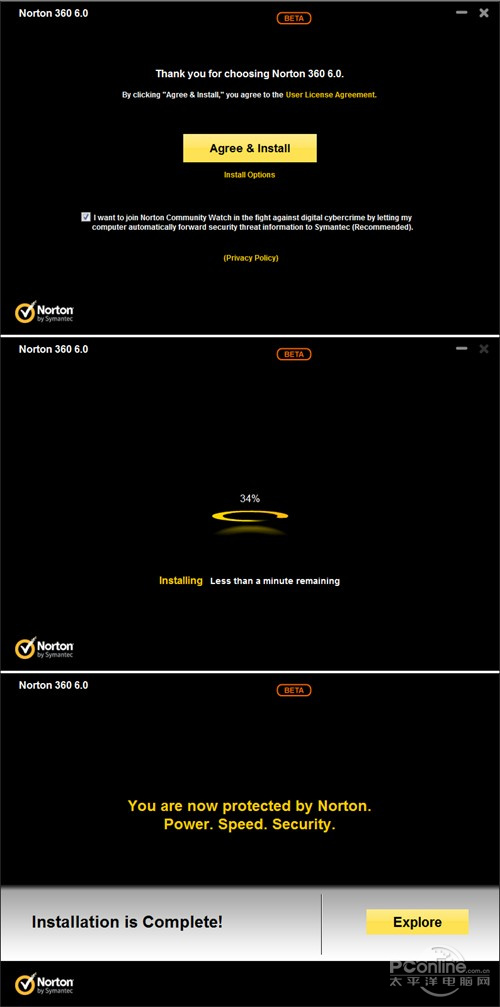|
和大家熟悉的诺顿安全特警相比,Norton 360的名气似乎远不如前者(更有人将其与奇虎360搞混),但正如它的名字所示,这其实是一款集病毒防护、智能防火墙、垃圾邮件拦截、密码管理、身份保护、备份、PC优化于一身的综合型防护软件,也可以说是诺顿家族中最顶尖的产品之一。 不久前诺顿安全特警2012正式发布,随之Norton 360也迎来了它的最新测试版6.0 Beta。由于两者完全基于同一平台研制,因此在这个版本中你可以找到很多NIS 2012的影子,与之对应它也有着很多不一样的设计。 1. 安装更快速 说实话,Norton的安装界面是笔者见过最好的一个,华丽却不复杂,它所追求的是用最少的点击完成同样的安装任务。在这个界面下,你只需按动很少几次鼠标,Norton便会智能完成剩余操作,相比同类软件动辄5~6个界面的传统设计,不得不说是项很人性化的改进。 和上一版相比,Norton 360 6.0的安装速度略有加快,整个过程不超过2分钟。当然颇受网友好评的“无重启直接使用”也被继续继承,安装完毕后无需重启即可直接进入防护状态。
2. 新老界面变化 新界面沿袭了老版结构,但对图标进行了调整,放弃了之前微词不断的仿真图标,转而使用2D风格,但相比之下看似简陋的2D图标却使得软件更有味道,不得不说是项很成功的改进。 和5.0版相比,6.0不再将详细任务列在面板下方,而是当鼠标点击后自动出现在图标右侧。当然功能还是那几个功能,一样是由“PC Security”、“Identity”、“Backup”、“PC Tuneup”四大面板组成。
和5.0版一样,界面的中间区仍被设计为功能显示,平时是由“Activity Map”、“Manage”、“Mobile”、“Online Family”、“Safe Web”五大模块构成,点击哪一项都会同步显示出该模块的具体设置。 其中“Activity Map”、“Online Family”、“Safe Web”三项大家应该比较熟悉了,分别为“威胁地图”、“在线家长防护”和“网络安全检测”,当然这也是5.0版中早已存在的功能。而另两项可能我们比较陌生,分别是“Norton产品管理器”和“Norton移动版安全软件(Android)”,同样可以点击后直达对应页面。
除了模块信息展示外,这里同时也是安全状态显示区。所不同的是,新版在5.0版基础上进行了改进,当软件出现问题或者个别模块出错而无法保持最佳防护时,面板区会呈现为醒目的红色。虽然变化听起来不大,但相比5.0版的纯黑底色却更符合一般用户的使用习惯。
右上角小工具,是6.0版中新增加的功能。除了可以快速查看当前系统的安全状态外,也能直接启动某些附属模块。当然这其实已经不是Norton 360的首创了,因为在此之前的NIS 2012中我们便和它们见过面。
和之前版本一样,Norton 360首次升级数据量庞大,为72.16 MB,甚至比Norton自身的体积还要大。下载速度比较一般,白天只能维持在30 KB/s左右。在笔者这台电脑中,整个升级共耗时约40多分钟,一般的急性子恐怕早已受不了了。说实话这个问题还是比较严重的,但愿正式版发布时能够予以解决。
其他地方与5.0版相差不大,最多只是图标、位置稍有变化而已,已经不能称之为差别了,熟悉5.0的网友可以直接看下图对照。
3. 自定义扫描 “自定义扫描”是新版中的一大变化(注意!不是“Custom Scan”),使得我们可以自行定义扫描范围。当然你也许会觉得这项功能没啥稀奇,很多杀软不是早已拥有类似设计了么? 但如果你曾经使用过诺顿360产品,那么就能马上明白笔者为何要如此大张旗鼓地进行介绍了,要知道它可是众多用户多少年才争取而来的!
此外“Scan Facebook Wall”也是新版的变化之一,不过对于咱国内用户来说就没啥用处了,估计简中版最后也会将其删除。 4. 诺顿任务、全球智能云防护 还记得那个带着图表的“诺顿任务”(Norton Tasks)吗?新版中图表区域被取消了,取而代之的是更大面积的任务列表。 当然你可能会觉得那个图表很直观,删了怪可惜的!其实新版只不过是将它换了一下位置,放到了自己的上一级菜单“Performance”之下。(5.0版是在两个面板下同时显示图表)。
Norton Insight Network(诺顿智能云防护)也更换为新样式,当然这项功能的实用性不大,大家看看即可。
此外“Application Ratings”(应用程序评级)也有了相应变化,增强了图表展示,限于篇幅有限这里就不再截图了,感兴趣的网友不妨自己去看一看。 5. 自定义Email端口保护 很多企业都拥有自己的内部邮服务器,但由于端口号原因,此前一直无法得到Norton的保护。新版中完善了这一功能,增加了“Protected Ports(端口保护)”选项。 点击后可以根据情况自行调整受保护的SMTP、POP3端口号,不过从官方解释来看,这项功能目前仍无法对SMTPS及POP3S加密协议提供支持,同时IMAP也未包含在支持范围之内。
6. 威胁处理更简洁 6.0重建了威胁处理界面,不仅是在外观上更切合新版主题,面板也加入了更多信息。首先是“File Insight”面板,布局的调整换来了更多显示空间,使得原本需要用户点击展开的内容如今可以在一个面板下一目了然。 其次处置面板也较之前更加明细,除保留了“文件还原”和“从历史记录删除”之外,还特别新增了一项“提交到Symantec”按钮。通过这个按钮,我们能够手工将风险文件提交给赛门铁克,从而避免一些大规模误杀现象发生。 7. IM扫描没有进步 新版沿袭了“即时通讯扫描”(IM扫描)模块,不过并没有增加软件支持。从图中来看,依旧还是以国外工具占多,而国内聊天利器QQ依旧没有上榜。此外和5.0版一样,即使我们点击“To check for new Instant Messenger(IM) programs”也是不能查到,这一点希望后续能够加强。
8. 网络通信限制 “Metered Broadbank Mode”是6.0版中新增加的一项功能,用于限定Norton 360的网络通信模式。进入面板后,你会发现这里其实就是一个网络通道选择器。在这里你可以指定Norton 360能够使用哪款适配器(网卡)进行通信,甚至还可以通过后面的“Policy”(策略)菜单设置所允许的通信类型。 目前Norton 360共提供三组选项,分别是“No Limit”(无限制)、“Critical Updates Only”(仅接收重要更新)和“No Traffic”(禁止网络通信),能够详细设置Norton所使用的通信类别。 当然这项功能显然不是每个人都需要的,恐怕只能那些经常使用3G无线上网的特殊人群才会有需求吧!。
9. 身份更安全 新版采用了智能填表栏设计,相比之前的弹出式对话框显得更为方便。除了外观上更贴近于时下流行风格外,它的最大好处是不会遮挡到网页上的文字。
此外“Identlty Safe”(身份安全)也被新版进行了完善,增加了更多选项。比如“Move to Online(云备份)”、“Import(导入信息)”等都是实战中非常有用的。
10. 任务调度(界面有变化,尤其是每月) 备份模块也有变化,首先是右侧快速启动区多出了一项“Delete Bakup set and files”,允许我们在删除备份集的同时删除备份文件。
而另一处变化则体现在“When”(时间计划区),可以看到新版中改进了“Weekly”和“Monthly”两项计划面板,增加了直观的即点即输方式,操作人性化上有了不小提升。
11. 启动项管理 “启动项管理”是PC Tuneup Tasks中新增加的功能,用来控制每次开机时的自运行软件。当然和专业的安全工具相比,杀软的这项功能往往都是比较简陋,只提供了“开/关”、“延迟”两组按钮。值得一提的是,在诺顿360 6.0中准备了“Community Usage”、“Resource Usage”两组面板负责向用户提供参考,但不知什么原因这里却没有任何数据。
12. 稳定性提醒 在防火墙的“Intrusion and Browser Protection”(入侵浏览保护)面板下,也多出了一项“Alert on Poor Stability”按钮。字面理解应该是下载稳定性变差时予以提醒,但由于条件所限,笔者在本次评测中并未体验到这项功能,看来只能留待以后再来验证了。
13. 分组配色 此外新版本还在一些细节处进行了完善,比如我们可以清楚地看到,新版本的设置面板开始用色带区分不同功能模块,而在老版中色带的使用还很无序。
14. 病毒包测试 杀软评测自然少不了病毒包测试,来看看诺顿360 6.0 Beta的表现吧。本次评测中笔者特意挑选了159个样本组成参测样本包,总体积达61.2 MB。大多数样本来自卡饭、剑盟等知名安全论坛的网友收集,同时也加入了一部分笔者日常积累的样本文件。整个过程共用时26分12秒(对,你没有看错!),在同类软件中可以说是相当慢的,尤其是最后的木马处置阶段非常耗时,几乎用掉了整个时间的90 %。 不过查杀结果还算不错,总共清除样本147个,总查杀率92.5 %。而这样的成绩在之前的杀软评测中,也是属于中上等水平,显然6.0版的查杀效果很让人欣慰。
15. 资源占用 和之前的5.0版相比,6.0版的确在内存占用上降低了很多。扫描过程中约占内存115 MB,空闲时也仅占18 MB左右。而且除了内存占用更加节省外,系统流畅度也有了不错的提升,这和当年的诺顿杀软相比,不得不说是一项巨大的进步。
写在最后 由于该版本尚处于测试期,因此我们并未对其他功能进行深一步评测,本文主要是以新亮点介绍为主。但不介绍并不等于没特色,比如扫描面板中新加入的计算机状态设置、备份与优化中新添加的进度百分比等等,都是些很细小却很实用的改进。 只是限于篇幅有限,我们就不在这里多说了。总之作为一款全新版本,诺顿360 6.0融入了更多人性化设计,使得软件更贴合一般用户的使用习惯,同时在系统流畅度及内存占用上也有了明显提升,而这统统只是一款Beta版软件所带给我们的点点新意,那么未来的正式版究竟又会是个什么样子呢?还是让我们拭目以待吧! |
正在阅读:我不是360!实测点评诺顿360安全特警6.0我不是360!实测点评诺顿360安全特警6.0
2011-10-24 17:17
出处:PConline原创
责任编辑:caoweiye